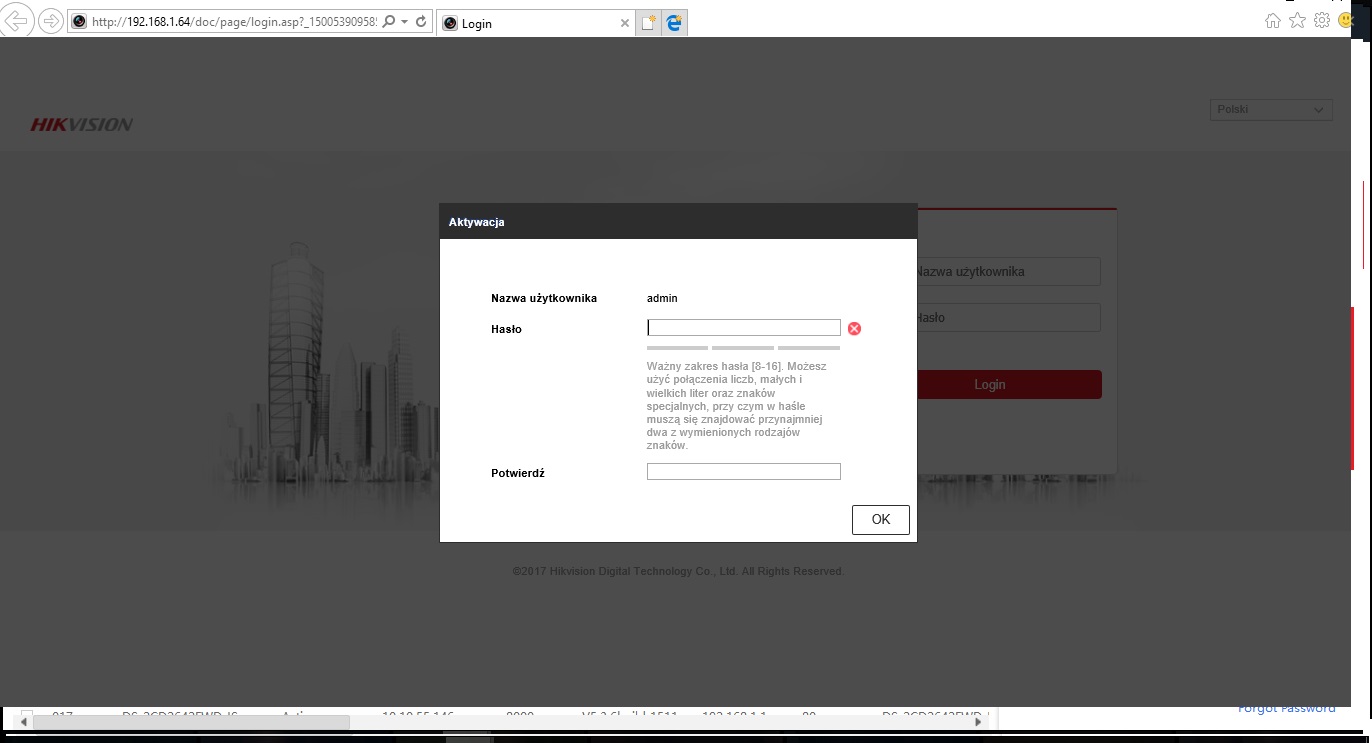Poniższy informator powstał w związku ze zmianą polityki zabezpieczeń stosowanej przez HikVision.
Zmiany dotyczą głównie sposobu aktywacji/logowania przy pierwszym podłączeniu urządzeń. Warto pamiętać o tym że poniższy dokument tyczy się zmian w urządzeniach (kamerach) pracujących z FirmWare’em od wersji 5.3.0. w górę. Natomiast we wcześniejszych wszystko zostaje „po staremu”. W dalszej części informatora zostanie omówiony dokładnie nowy sposób postępowania z urządzeniami.
UWAGA: W informatorze zawarto obrazki z programu SADP w wersji 3.0.0.10 i jest on niezbędny do poprawnego wykonania pierwszej konfiguracji. Program można znaleźć na stronie http://www.hikvisioneurope.com/portal/
Po pierwszym wyjęciu kamery z pudełka będzie ona działać z domyślnym adresem IP nadanym przez producenta. Na potrzeby informatora posłużono się kamerą DS-2CD2520F. Pierwszym krokiem będzie podłączenie kamery, zasilenie jej, oraz podłączenie komputera do tej samej sieci w której pracuje kamera. Na komputerze powinno być już zainstalowany wcześniej wspomniany program SADP
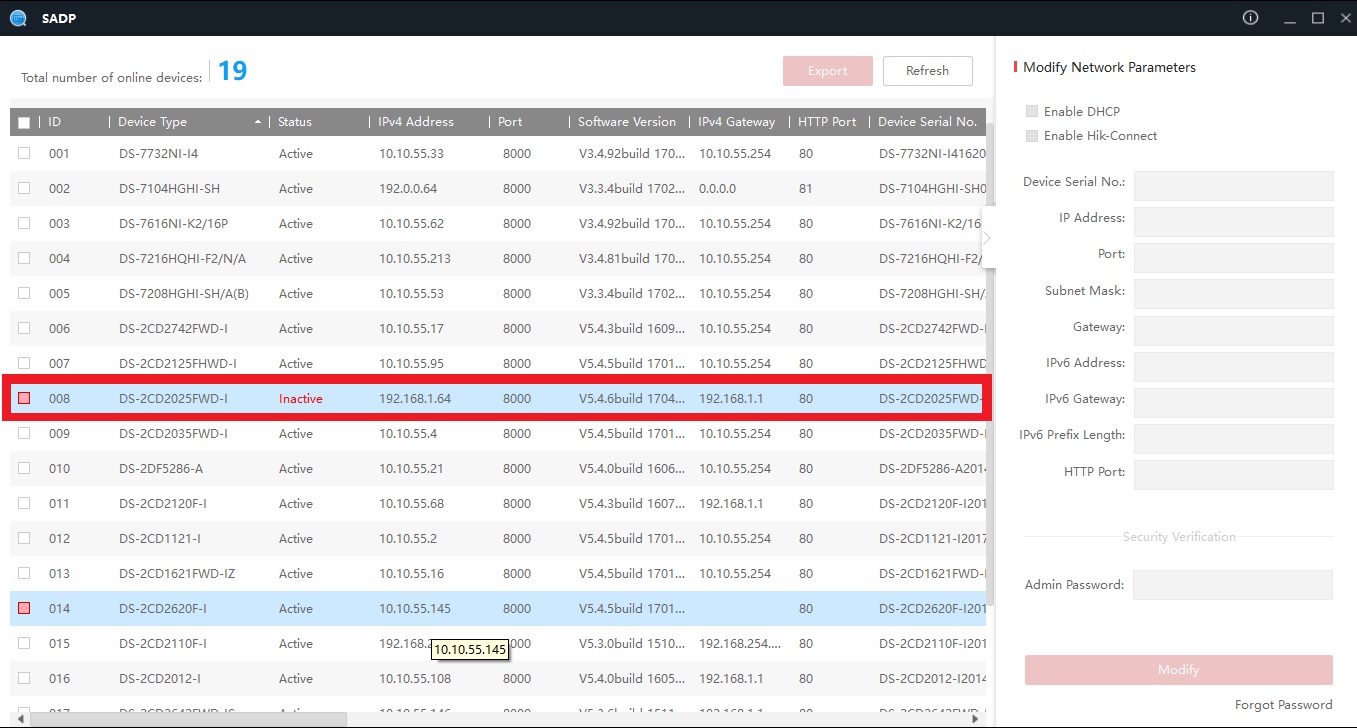
Zwróć uwagę: W nowym SADP pojawiła się kolumna „Security”. Status dla świeżo podłączonej kamery to „Inactive”.
Zwróć uwagę: Kamera z nowym FirmWare’em (5.3.0) pracuje domyślnie na innym adresie IP niż dotychczas (teraz jest 192.168.1.64)
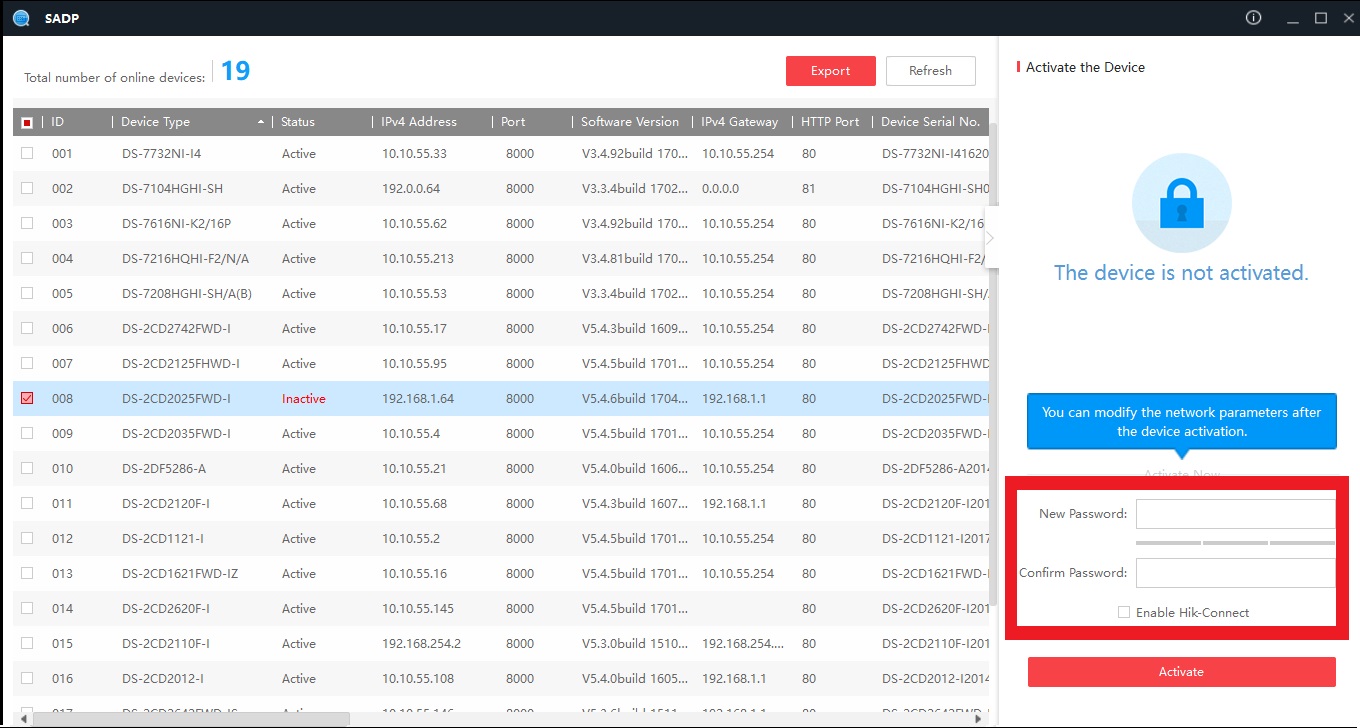
Po wpisaniu i potwierdzeniu hasła (czerwona ramka) oraz zatwierdzeniu „OK” kamera zostanie aktywowana, o czym poinformuje komunikat:
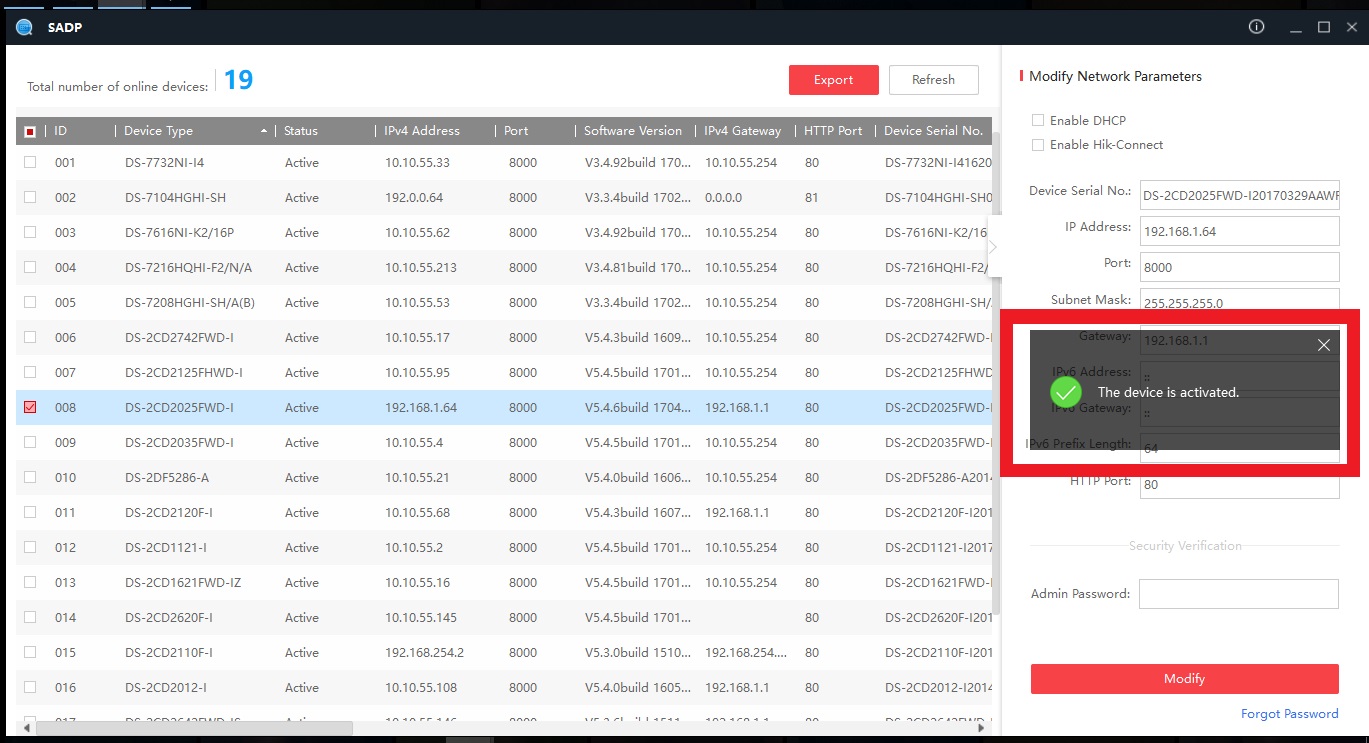
Zwróć uwagę: przy podawaniu hasła pasek widoczny między „New Password” i „Confirm Password” pokazuje siłę hasła (wyrażoną w kolorach, oraz opisie słownym po lewej stronie). Im mocniejsze hasło (dłuższy pasek) tym większe bezpieczeństwo.
Zwróć uwagę: status „Security” zmienił się teraz na „Active” – Kamera jest aktywna.
Gdy kamera jest już aktywna można przystąpić do zmiany jej adresu IP. Robi się standardowo (jak do tej pory), czyli wskazujemy kamerę i wpisujemy jej adres IP (czerwona ramka w prawym górnym rogu). Następnie trzeba to potwierdzić wpisując hasło które wcześniej nadaliśmy kamerze przy aktywacji (hasło należy wpisać w miejscu gdzie jest druga czerwona ramka)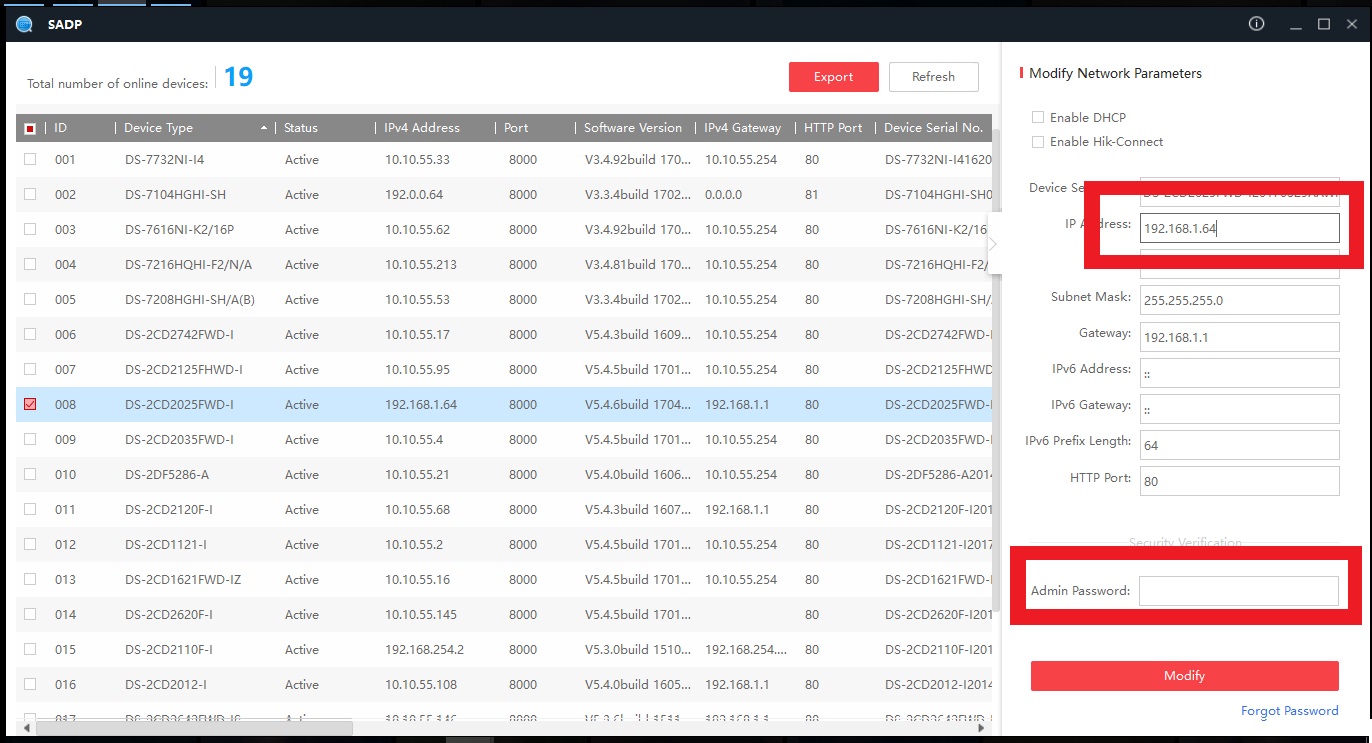
Jeśli wszystko przebiegło pomyślnie na ekranie powinien wyświetlić się komunikat
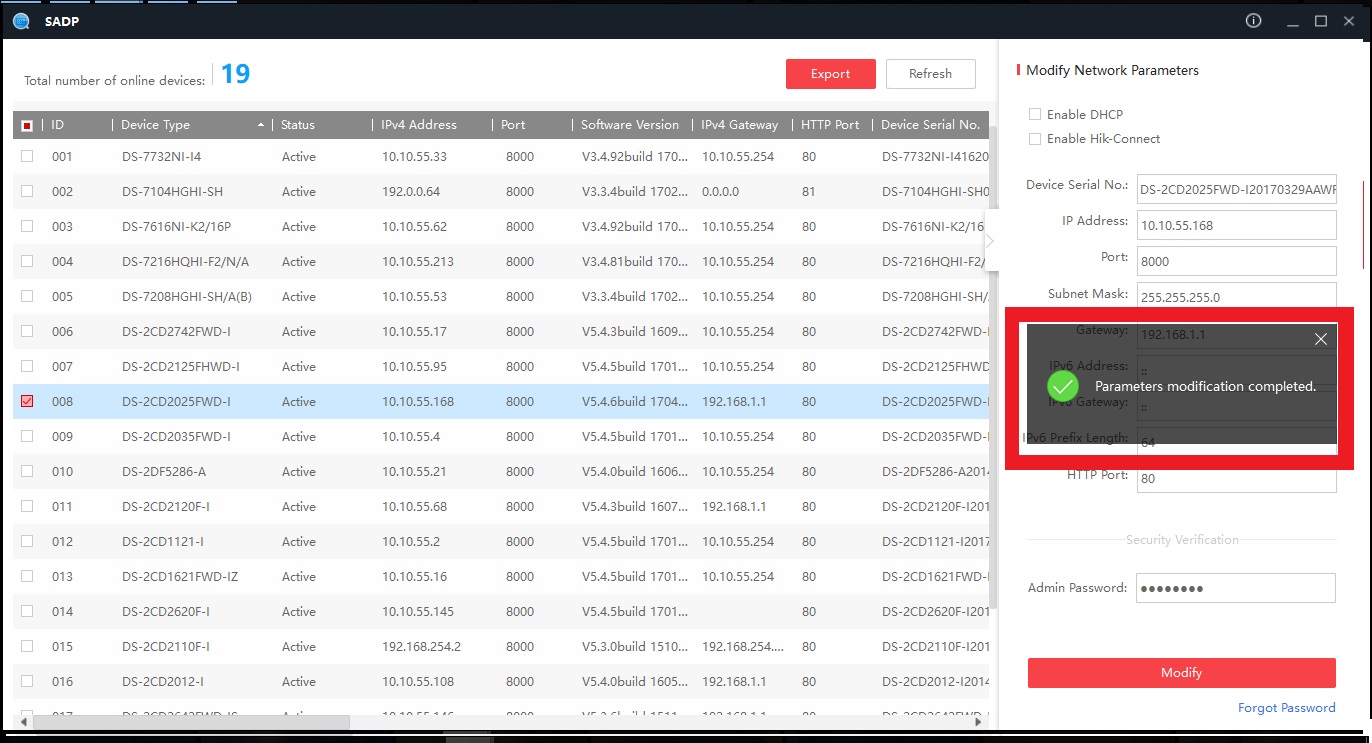
Kamera jest już aktywna, i ma nadany adres IP. Teraz można bez przeszkód się z nią łączyć.
UWAGA: Jeśli zdarzy się tak że z jakiś przyczyn nie ma możliwości zainstalowania najnowszej wersji SADP (np. nie ma internetu), można aktywować kamerę w inny sposób. Trzeba zmienić adres IP komputera, i dostosować go do kamery. Przy pierwszym połączeniu kamery przez przeglądarkę pojawi się komunikat z prośbą o nadanie hasła dla kamery (ponownie – pasek widoczny pod „Password” pokazuje siłę hasła – dłuższy pasek oznacza mocniejsze hasło)